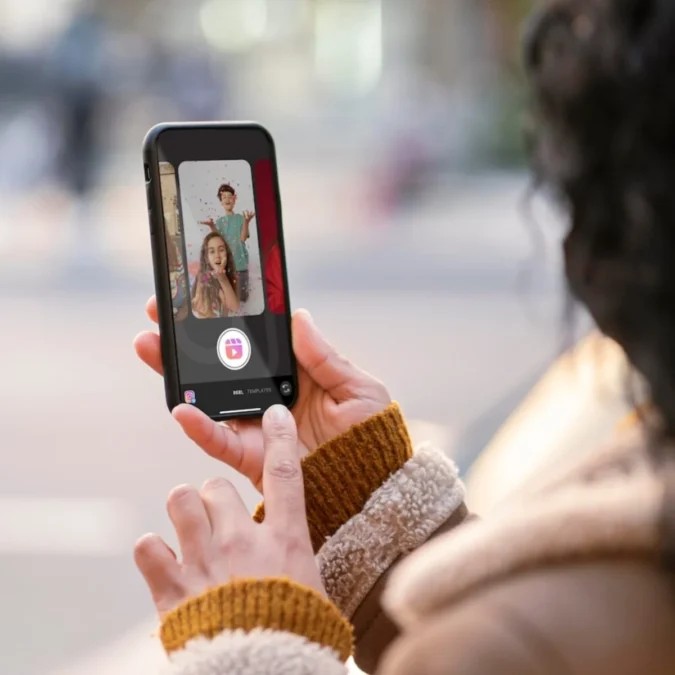REALITAKITA – Proses screen record, atau rekaman layar, merujuk pada pencatatan digital dari tampilan layar pada perangkat komputer, sering kali disertai dengan narasi audio.
Fungsi ini umumnya digunakan untuk merekam dan mereproduksi kembali tampilan layar atau output visual lainnya di masa mendatang.
Menurut informasi dari situs resmi Apple, pengguna iPhone dapat dengan mudah merekam layar dan mengambil suara bersamaan menggunakan perangkat tersebut.
Baca Juga:Cara Memindai Barcode di Semua Perangkat Pintar Android dan iOS Tanpa Menggunakan AplikasiEfektif! Cara Penggunaan eSIM di iPhone untuk Model Terbaru
Biasanya, opsi rekaman layar pada iPhone dapat ditemukan di menu Pusat Kontrol.
Namun, jika tidak tersedia, pengguna dapat mengikuti langkah-langkah pengaturan berikut:
1. Cara Merekam Layar di iPhone Lewat pengaturan
- Buka menu “Pengaturan” di iPhone.
- Pilih opsi “Pusat Kontrol”, cari pilihan “Perekaman Layar”, lalu tambahkan dengan mengklik tombol “Tambah” yang berwarna hijau di sampingnya.
- Setelah itu, tombol rekaman layar akan muncul di menu Pusat Kontrol iPhone.
Prosedur untuk merekam layar di iPhone adalah sebagai berikut:
2. Cara Merekam Layar di iPhone Melalui Pusat Kontrol
- Buka menu “Pusat Kontrol” pada iPhone.
- Klik tombol “Rekam”, dan tunggu hingga hitungan mundur tiga detik selesai.
- Setelah itu, keluar dari menu “Pusat Kontrol” dan proses rekaman layar akan dimulai.
- Untuk menghentikan rekaman, kembali ke menu “Pusat Kontrol”, lalu klik tombol “Rekam” yang berwarna merah, atau langsung dari bilah status rekaman di bagian atas layar, kemudian pilih “Berhenti”.
- Terakhir, buka aplikasi “Foto” untuk melihat rekaman layar yang telah dibuat.
Perlu diingat bahwa beberapa aplikasi mungkin tidak mengizinkan penggunaan rekaman audio atau video secara bersamaan.
Oleh karena itu, tidak mungkin untuk merekam layar dan menggunakan fungsi pencerminan layar secara bersamaan.
3. Cara Merekam Layar di iPhone Dengan Audio
Untuk merekam layar iPhone dengan audio, pengguna dapat mengikuti langkah-langkah berikut:
- – Buka menu “Pusat Kontrol” di iPhone.
- – Tahan tombol “Rekam” hingga muncul pop-up dengan opsi perekaman.
- – Di bagian bawah pop-up, ada tombol “Mikrofon Mati”, klik tombol tersebut untuk mengaktifkan suara atau “Mikrofon Nyala”.
- – Setelah melakukan pengaturan tersebut, lakukan proses rekaman layar seperti biasa, dan audio akan direkam bersamaan dengan tampilan layar.